- Автор Jason Gerald [email protected].
- Public 2023-12-16 11:35.
- Последнее изменение 2025-01-23 12:44.
Широкополосный доступ - это технология сетевого подключения, обеспечивающая высокоскоростное подключение к Интернету. Широкополосный доступ стал необходимостью как в офисе, так и дома. Однако для подключения к Интернету с использованием широкополосного доступа необходимо сначала установить широкополосную систему. Чтобы настроить широкополосный доступ, вам необходимо понять несколько основных шагов.
Шаг
Часть 1 из 2: Начальный этап
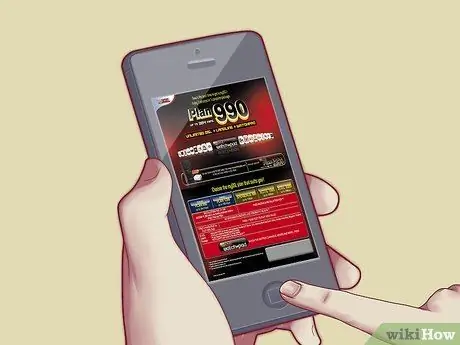
Шаг 1. Сначала зарегистрируйтесь на услуги широкополосного доступа
Широкополосная связь использует сеть телекоммуникационной компании, поэтому вам необходимо зарегистрироваться для получения услуги, прежде чем вы сможете ее использовать. Свяжитесь с ближайшим интернет-провайдером или телекоммуникационной компанией, чтобы узнать, какие типы широкополосных услуг доступны.

Шаг 2. Проверьте свой тариф на широкополосную связь
После регистрации вам будет предоставлен пакет широкополосного оборудования, который включает:
- Интернет-модем или роутер с адаптером питания.
- 1 шт. Интернет-кабель
- 1 шт. Телефонный шнур
- Телефонные фильтры
- 1 разветвитель ADSL
- Приведенные выше инструменты - это то, что вам нужно для настройки широкополосного доступа в Интернет, и как это сделать, объясняется в следующем разделе.
Часть 2 из 2: Установка широкополосного доступа

Шаг 1. Подключите к телефону ветку ADSL
Начните с отключения телепорта от настенной розетки, затем подключите его к ответвлению ADSL.
Широкополосный доступ работает с цифровыми сигналами, а телефоны - с аналоговыми сигналами. Разветвитель разделяет входящие аналоговые и цифровые сигналы от телефонных проводов между компьютером и телефоном, поэтому сигналы не смешиваются

Шаг 2. Отфильтруйте другие телефонные ветки
Если у вас в доме есть другие телефонные аппараты, возьмите телефонный фильтр и подключите фильтр между телефоном и настенной розеткой, как если бы вы делали ответвление ADSL.
Телефонные фильтры работают как разветвители ADSL, но вместо разделения аналоговых и цифровых сигналов они фильтруют цифровые сигналы, так что телефон не портится при использовании

Шаг 3. Подключите телефон к одному из портов ответвления ADSL с пометкой «Тел
Возьмите телефонный кабель, который вы получаете из комплекта широкополосного доступа, затем вставьте его в порт DSL на ответвлении.

Шаг 4. Подключите другой конец телефонного кабеля и снова подключите его к прилагаемому модему / маршрутизатору
На маршрутизаторе / модеме есть только одно отверстие для телефонного кабеля (меньшее), поэтому подключение кабеля к нужному отверстию должно быть простым делом.

Шаг 5. Возьмите интернет-кабель из широкополосного пакета, затем вставьте его в один из интернет-портов на задней панели маршрутизатора / модема
Большинство маршрутизаторов имеют четыре интернет-порта; Вы можете вставить кабель в любое из четырех отверстий.

Шаг 6. Возьмите другой конец интернет-кабеля и подключите его к интернет-порту на задней панели компьютера (рядом с разъемом для динамика) или портативного компьютера (сбоку от портативного компьютера или сзади)
На компьютере есть только одно отверстие для подключения интернет-кабеля, поэтому вам не составит труда его найти.

Шаг 7. Подключите кабель питания к маршрутизатору или модему, затем вставьте кабель в розетку
Нажмите кнопку питания на модеме / маршрутизаторе, и индикатор на маршрутизаторе или модеме должен мигать; это указывает на то, что модем / маршрутизатор включен.
Когда индикатор загорится ровным светом, включите компьютер, затем откройте веб-браузер и начните просмотр сети
подсказки
- Услуги широкополосного доступа зависят от региона. Обратитесь к ближайшему провайдеру интернет-услуг, чтобы узнать о доступных широкополосных сетях.
- Большинство интернет-провайдеров (ISP) предоставляют процесс установки своим техническим специалистам бесплатно.
- Когда вы успешно регистрируетесь на широкополосную услугу, в пакет обычно входит маршрутизатор / модем, но вы можете использовать маршрутизаторы и модемы, приобретенные у третьих лиц.






